Pytanie
Problem: Jak wyłączyć wymuszone ponowne uruchamianie po aktualizacjach systemu Windows?
Trzęsę się z frustracji!! Dlaczego tak się dzieje, nie wiem, ale tym razem Windows poważnie mnie zdenerwował. Ustawiam system Windows, aby powiadamiał mnie przed uruchomieniem jakichkolwiek aktualizacji. Potem zostawiłem komputer włączony na całą noc, aby wyrenderować projekt wideo. Czy możesz sobie wyobrazić, jak bardzo byłem sfrustrowany po założeniu aktualizacji systemu Windows i aktualizacji systemu na siłę??? Cała moja praca poszła na marne! Proszę powiedz mi, jak zatrzymać te automatyczne aktualizacje, ponieważ następnym razem, gdy tak się stanie, mam zamiar wyrzucić laptopa przez okno.
Rozwiązany Odpowiedź
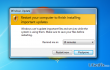
Coraz więcej osób każdego dnia narzeka automatyczne aktualizacje systemu Windows 10. Jesteśmy całkiem pewni, że każdy użytkownik systemu Windows przynajmniej raz doświadczył wymuszonego ponownego uruchomienia. System Windows stale sprawdza dostępność aktualizacji i powiadamia użytkownika o oczekujących. Powiadomienie jest wyświetlane w wyskakującym okienku, które pojawia się w prawym dolnym rogu ekranu. Zwykle użytkownik może wybrać opóźnienie aktualizacji, wybierając czas, w którym wyskakujące okienko ma się ponownie wyświetlić (10 min, 15 min, 30 min, 1 godz., 4 godz. itd.). Niestety, jeśli masz tendencję do pozostawiania komputera na noc, możesz przegapić wyskakujące okienko, dlatego system Windows uruchamia się automatycznie. Chociaż ponowne uruchomienie systemu ma dobry powód, którym są odpowiednie aktualizacje zabezpieczeń, system Windows naprawdę przekracza granice, ponieważ te ponowne uruchomienia są inicjowane siłą bez zgody użytkownika. To wielka sprawa, ponieważ wiele osób doświadczyło utraty plików. Dlatego chcemy temu zapobiec, przedstawiając dwie metody, które pomogą zatrzymaj system Windows przed ponownym uruchomieniem komputera po aktualizacjach.
Jak wyłączyć wymuszone ponowne uruchomienie po aktualizacjach systemu Windows?
Aby przywrócić maksymalną wydajność komputera, musisz kupić licencjonowaną wersję Reimage Reimage naprawa oprogramowania.
Metoda 1
Specjaliści odnoszą się do wyłączanie wymuszonego restartu jako szybki hack rejestru. Ta metoda działa we wszystkich wersjach systemu Windows, w tym 7, 8, 8.1, 10, XP, a nawet Vista. Co robi ten hack? Wyłącza wymuszony restart, co oznacza, że wymagana aktualizacja zostanie uruchomiona, ale system nie uruchomi się ponownie. Będziesz musiał to zrobić sam po zapisaniu wszystkich plików, nad którymi aktualnie pracujesz. Aby wyłączyć wymuszone ponowne uruchomienie, musisz wykonać następujące czynności:
- Kliknij Wygraj klawisz + R, rodzaj regedit do okna uruchamiania i naciśnij Wchodzić.
- Po otwarciu okna Edytora rejestru przejdź do następującej lokalizacji: HKEY_LOCAL_MACHINE\SOFTWARE\Policies\Microsoft\Windows\WindowsUpdate\AU.
- W rzeczywistości część Aktualizacja systemu Windows\AU należy utworzyć ręcznie. W tym celu kliknij Wygraj klucz, iść do Nowy, i wybierz Klucz.
- Rodzaj Aktualizacja systemu Windows i uderzył Wchodzić.
- Następnie kliknij prawym przyciskiem myszy Aktualizacja systemu Windows klawisz, nawiguj myszą Nowyi wybierz Klucz.
- Rodzaj AU w otwartym oknie i naciśnij Wchodzić.
- Następnie wybierz Klucz AU z lewego okienka, kliknij prawym przyciskiem myszy w prawym okienku, przejdź do Nowyi wybierz DWORD (32-bitowy).
- Rodzaj Brak automatycznego restartu z zalogowanymi użytkownikami w otwartym oknie i hit Wchodzić następnie.
- Kliknij dwukrotnie nowo utworzoną wartość i typ 1 do pola danych.
- Następnie kliknij ok oraz ponowne uruchomienie Twój komputer.
Wyłącz wymuszone ponowne uruchamianie za pomocą zasad grupy
Ci, którzy biegają Profesjonalne, Przedsiębiorstwo lub Ostateczny Wersje systemu Windows można dość łatwo wyłączyć wymuszone ponowne uruchomienie. Ta metoda działa w taki sam sposób, jak poprzednio opisana, ale ta jest nieco łatwiejsza. Dlatego w przypadku, gdy na Twoim komputerze działają wspomniane wersje, możesz użyć edytora zasad grupy:
- naciskać Wygraj klawisz + Ri wpisz gpedit.msci naciśnij Wchodzić aby otworzyć Edytor lokalnych zasad grupy.
- Przejdź do Konfiguracja komputera\Szablony administratora\Składniki systemu Windows\Windows Update.
- Kliknij dwukrotnie na Brak automatycznego restartu z zalogowanymi użytkownikami w przypadku zaplanowanych automatycznych instalacji aktualizacji które można znaleźć w prawym okienku.
- Ustaw to ustawienie na Włączony i uderzył OK.
- Wreszcie, ponowne uruchomienie Twój komputer.
Zoptymalizuj swój system i spraw, aby działał wydajniej
Zoptymalizuj swój system już teraz! Jeśli nie chcesz ręcznie sprawdzać komputera i nie możesz znaleźć problemów, które go spowalniają, możesz skorzystać z oprogramowania optymalizacyjnego wymienionego poniżej. Wszystkie te rozwiązania zostały przetestowane przez zespół ugetfix.com, aby mieć pewność, że pomagają ulepszać system. Aby zoptymalizować komputer jednym kliknięciem, wybierz jedno z tych narzędzi:
Oferta
Zrób to teraz!
Ściągnijoptymalizator komputerowySzczęście
Gwarancja
Zrób to teraz!
Ściągnijoptymalizator komputerowySzczęście
Gwarancja
Jeśli nie jesteś zadowolony z Reimage i uważasz, że nie poprawił on twojego komputera, skontaktuj się z nami! Prosimy o podanie wszystkich szczegółów związanych z Twoim problemem.
Ten opatentowany proces naprawy wykorzystuje bazę danych zawierającą 25 milionów komponentów, które mogą zastąpić każdy uszkodzony lub brakujący plik na komputerze użytkownika.
Aby naprawić uszkodzony system, musisz zakupić licencjonowaną wersję Reimage narzędzie do usuwania złośliwego oprogramowania.

VPN ma kluczowe znaczenie, jeśli chodzi o prywatność użytkownika. Narzędzia do śledzenia online, takie jak pliki cookie, mogą być wykorzystywane nie tylko przez platformy mediów społecznościowych i inne strony internetowe, ale także przez dostawcę usług internetowych i rząd. Nawet jeśli zastosujesz najbezpieczniejsze ustawienia za pośrednictwem przeglądarki internetowej, nadal możesz być śledzony za pomocą aplikacji połączonych z Internetem. Poza tym przeglądarki skoncentrowane na prywatności, takie jak Tor, nie są optymalnym wyborem ze względu na zmniejszone prędkości połączenia. Najlepszym rozwiązaniem zapewniającym najwyższą prywatność jest Prywatny dostęp do Internetu – być anonimowym i bezpiecznym w Internecie.
Oprogramowanie do odzyskiwania danych to jedna z opcji, które mogą Ci pomóc odzyskać swoje pliki. Po usunięciu pliku nie rozpływa się on w powietrzu – pozostaje w systemie, dopóki nie zostaną na nim zapisane żadne nowe dane. Odzyskiwanie danych Pro to oprogramowanie do odzyskiwania, które wyszukuje działające kopie usuniętych plików na dysku twardym. Korzystając z tego narzędzia, możesz zapobiec utracie cennych dokumentów, prac szkolnych, osobistych zdjęć i innych ważnych plików.